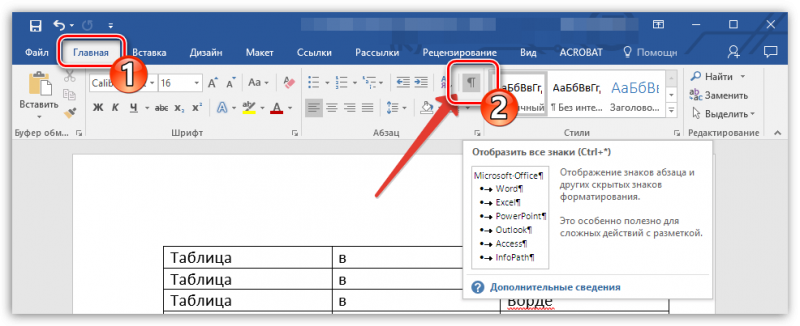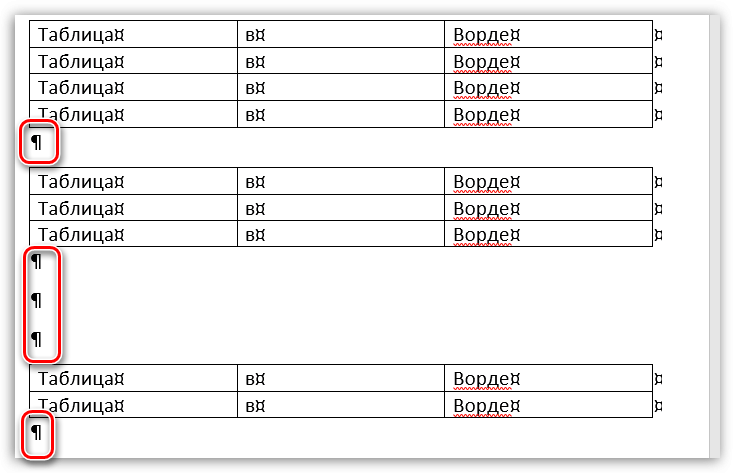Как объединить таблицы в Microsoft Office Word

Зачастую пользователи программы Microsoft Office Word работают не только с текстом, но и с таблицами, которые можно в данном инструменте создавать и редактировать. Сегодня будет освещен вопрос, каким образом выполняется объединение двух таблиц в популярном текстовом редакторе.
Способ 1: копирование и вставка таблицы
- В нашем примере имеются две таблицы: «Пример 1» и «Пример 2». Чтобы присоединить к первой таблице вторую, полностью выделите вторую таблицу, а затем нажмите сочетание клавиш Ctrl+X (или же на панели инструментов выберите кнопку «Вырезать»).
![Как объединить таблицы в Microsoft Office Word]()
- Таблица будет удалена и сразу же помещена в буфер обмена. Теперь поставьте курсор мыши сразу под первой таблицей (лишние пробелы следует убрать), а затем вставьте вторую таблицу сочетанием горячих клавиш Ctrl+V либо же кликните правой кнопкой мыши и выберите пункт «Вставить».
![]()
- В следующее мгновение таблицы будут соединены. Обратите внимание, что подобным образом можно соединять таблицы не только по вертикали, но и по горизонтали.
![]()
Способ 2: удаление знаков абзаца
- Разместите две таблицы на одном листе.
- Пройдите ко вкладке «Главная» и кликните по указанной иконке на скриншоте ниже, чтобы активировать отображение значка абзаца.
![]()
- На экране отобразятся все проставленные отступы. Ваша задача – удалить все отступы между двумя таблицами (правее от иконки поставьте курсор, а затем кликните по кнопке «Backspace»). Таким образом выполните удаление всех значков.
![]()
- Когда все лишние иконки будут удалены, две таблицы соединятся воедино.
![]()
Читайте также: